Finden Sie ein Verzeichnis in Linux
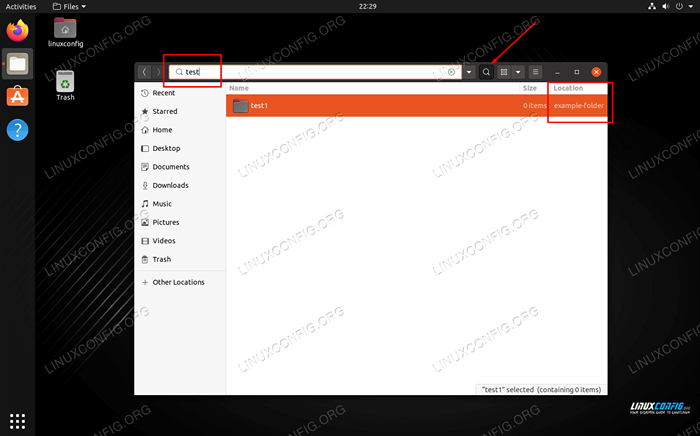
- 2108
- 456
- Henry Liebold
Wenn Sie ein bestimmtes Verzeichnis auf Ihrem Linux -System finden müssen, haben wir genau die Anleitung für Sie. In diesem Tutorial werden wir Schritt -für -Schritt -Anweisungen durchlaufen, um einen Ordner unter Linux sowohl über die Befehlszeile als auch über die GUI zu finden.
In diesem Tutorial lernen Sie:
- Suchen Sie ein Verzeichnis über die Befehlszeile
- Finden Sie ein Verzeichnis über GUI
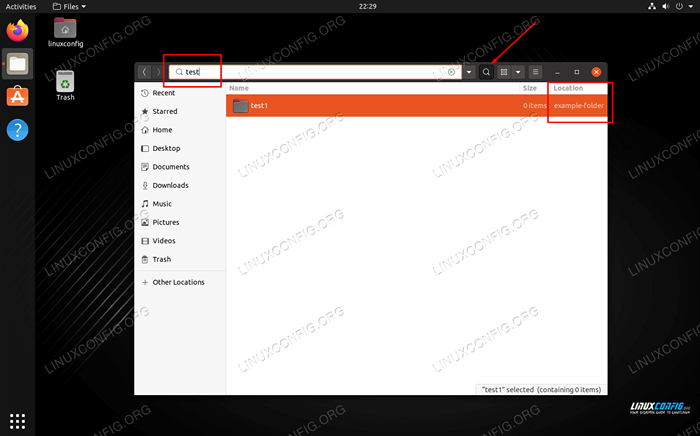 Finden Sie ein Verzeichnis in Linux
Finden Sie ein Verzeichnis in Linux | Kategorie | Anforderungen, Konventionen oder Softwareversion verwendet |
|---|---|
| System | Jede Linux -Distribution |
| Software | N / A |
| Andere | Privilegierter Zugriff auf Ihr Linux -System als Root oder über die sudo Befehl. |
| Konventionen | # - erfordert, dass gegebene Linux -Befehle mit Root -Berechtigungen entweder direkt als Stammbenutzer oder mit Verwendung von ausgeführt werden können sudo Befehl$ - Erfordert, dass die angegebenen Linux-Befehle als regelmäßiger nicht privilegierter Benutzer ausgeführt werden können |
Suchen Sie ein Verzeichnis über die Befehlszeile
Das Finden eines Verzeichnisses oder eines Ordners mit der Befehlszeile sollte über jede Linux -Verteilung Ihrer Wahl identisch funktionieren. Alles, was Sie tun müssen, ist ein Terminal in Ihrem System zu öffnen und die folgende Befehlssyntax zu verwenden, um den Speicherort eines angegebenen Verzeichnisses anzuzeigen:
$ find/path/to/search -Typ d -name "Name der Verzeichnis"
Mit dieser Syntax suchen Sie nach einem Verzeichnis mit dem Namen "Test" im Heimverzeichnis.
$ find $ home -Typ d -name "Test"
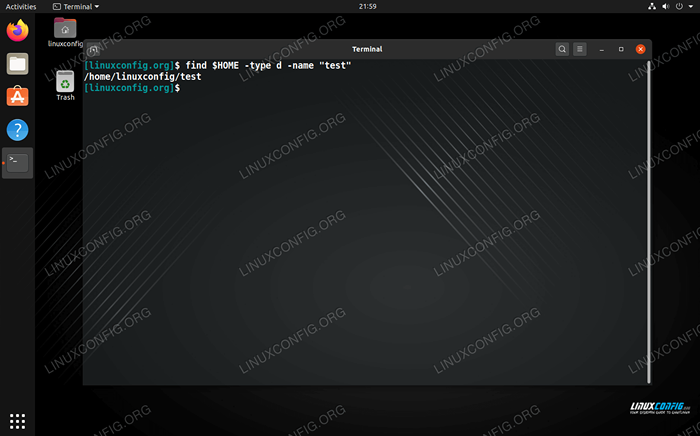 Suchen Sie nach einem Verzeichnis über den Befehl Find
Suchen Sie nach einem Verzeichnis über den Befehl Find Der -D Option ist, was verursacht Ursache finden Nur Verzeichnisse (oder Ordner) anzuzeigen. Der -F Die Option kann für Dateien verwendet werden oder die Optionen können vollständig weggelassen werden, um sowohl Verzeichnisse als auch Dateien mit dem angegebenen Namen zu finden.
Verwenden Sie Wildcards in Ihrer Suche, wenn Sie nur einen Teil des Verzeichnisnamens angeben, wie Sie:
$ find $ home -Typ d -name "Test*"
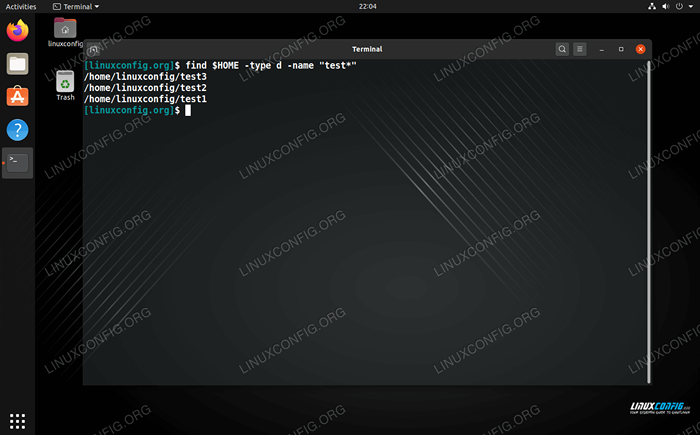 Suchen Sie nach einem Verzeichnis, indem Sie nur einen Teil eines Namens angeben
Suchen Sie nach einem Verzeichnis, indem Sie nur einen Teil eines Namens angeben Verwenden Sie das in Namen Option anstelle von Name Wenn Sie eine unempfindliche Case -Suche durchführen möchten. Beispiel:
$ find $ home -Typ d -Iname "Test"
Der finden Der Befehl wird wahrscheinlich die beste Wahl sein, um ein Verzeichnis zu finden, aber die Lokalisieren Der Befehl verdient auch eine kurze Erwähnung. Der finden Befehls durchsucht das Dateisystem in Echtzeit, während Lokalisieren hat eine Datenbank der Datei-/Verzeichnisnamen und -Obationen in einem System.
Dies erlaubt Lokalisieren viel schneller zu sein, aber möglicherweise weniger genau, da die Datenbank nicht ständig aktualisiert wird. Der finden Der Befehl ist auch flexibler, bietet mehr Optionen und wird sicherlich standardmäßig installiert.
Finden Sie ein Verzeichnis mit Lokalisieren Befehl:
$ Locate Name of Directory
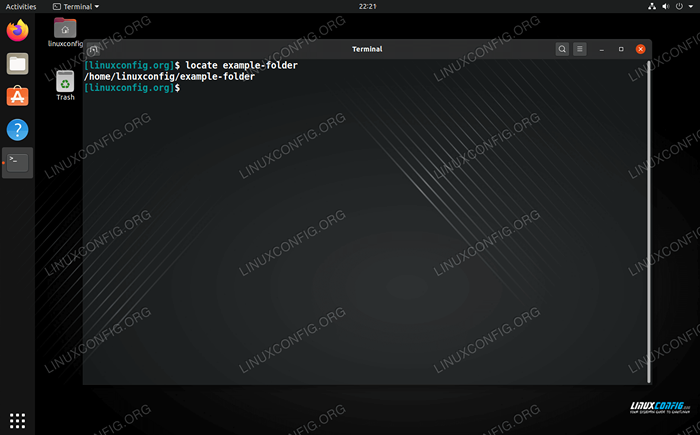 Verwenden des Befehls suchen, um nach einem Verzeichnis zu suchen
Verwenden des Befehls suchen, um nach einem Verzeichnis zu suchen Finden Sie ein Verzeichnis über GUI
Um einen Verzeichnis/einen Ordner mit GUI zu finden, können Sie den Dateibrowser Ihres Systems verwenden. Wir zeigen Ihnen, wie das in unserem Testsystem aussieht, aus denen die Gnome -Desktop -Umgebung aussieht, aber Ihr System sieht möglicherweise anders aus, je nachdem, welche Desktop -Umgebung Sie ausführen.
Die Anweisungen sollten ähnlich sein, da angenommen werden kann, dass jeder Dateibrowser, den Sie haben, sicherlich eine Suchfunktion anbieten wird.
- Öffnen Sie mit Ihrem Dateibrowser.
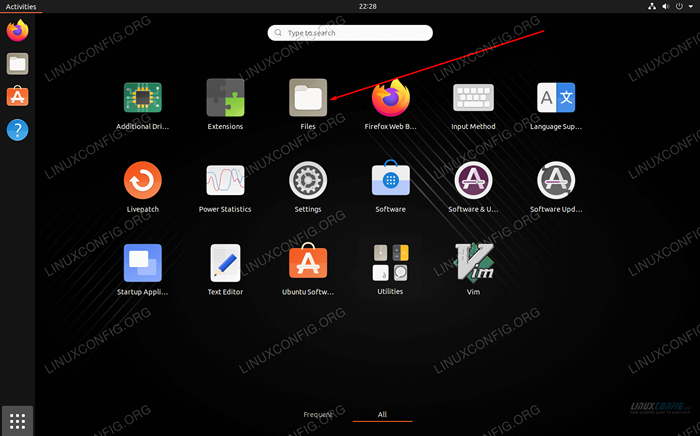 Öffnen Sie den Dateibrowser
Öffnen Sie den Dateibrowser - Klicken Sie auf das Suchymbol, um auf die Suchleiste zuzugreifen, und geben Sie das Verzeichnis ein, das Sie dort suchen. Der Dateibrowser sollte dann nach dem Ordner suchen und seinen Speicherort anzeigen.
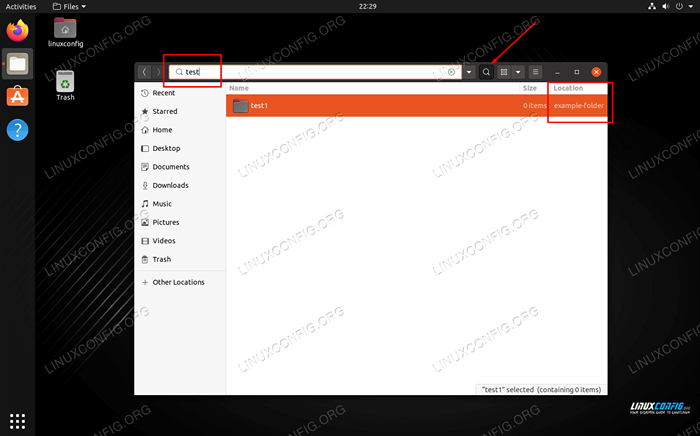 Finden eines Verzeichni
Finden eines Verzeichni
Abschluss
Das Finden von Verzeichnissen unter Linux ist einfach. Zwischen den finden Und Lokalisieren Befehle sowie der integrierte Dateibrowser gibt es eine Vielzahl von guten Methoden, um schnell ein Verzeichnis oder einen Ordner unter Linux zu finden.
Verwandte Linux -Tutorials:
- Dinge zu installieren auf Ubuntu 20.04
- Dinge zu tun nach der Installation Ubuntu 20.04 fokale Fossa Linux
- Dinge zu tun nach der Installation Ubuntu 22.04 Jammy Quallen…
- Linux -Befehle: Top 20 wichtigste Befehle, die Sie benötigen, um…
- Grundlegende Linux -Befehle
- So drucken Sie den Verzeichnisbaum mit Linux
- ZIP -Ordner unter Linux
- Eine Einführung in Linux -Automatisierung, Tools und Techniken
- Linux -Download
- Installieren Sie Arch Linux in VMware Workstation
- « Befehle zum Löschen einer ersten Zeile aus einer Textdatei mit Bash Shell
- So verwenden Sie ZIP unter Linux »

